文档页眉页脚 和页码设置
取消同前节 设置每页页眉不同
发布时间:2022-05-13 难度:初级
Video Player is loading.
取消同前节
设置每页页眉不同
设置每页页眉不同

本教程适用版本:WPS Office For Windows 个人版
点此下载
若想在第一节设置页眉「WPS Office」,第二节设置页眉「金山办公」,该怎么操作呢?

▪首先点击「章节」选项卡-「章节导航」功能,开启章节导航,我们可见这四页文档都在一个节中。

将光标放在章节导航窗格里的第3页上,点击「新增节」-「连续分节符」。
将第1、2页分为1节,第3、4页分为1节。
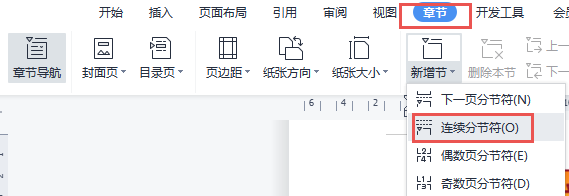
▪然后点击「插入」选项卡-「页眉页脚」按钮,进入页眉编辑界面。

将光标放在第二节的页眉处,点击「页眉页脚选项」功能,取消勾选「同前节」的选项。
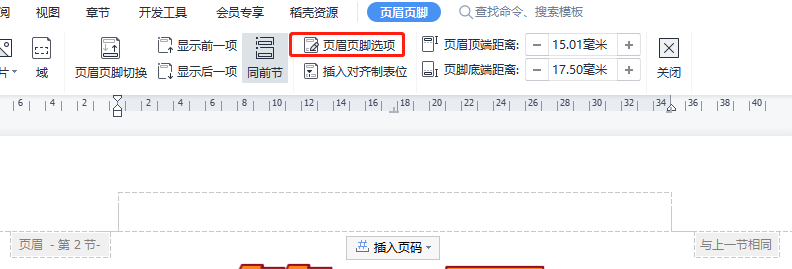
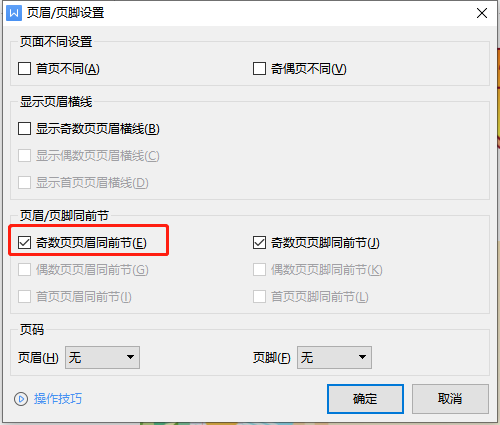
这样就可以设置第一节页眉「WPS Office」,第二节页眉「金山办公」了。
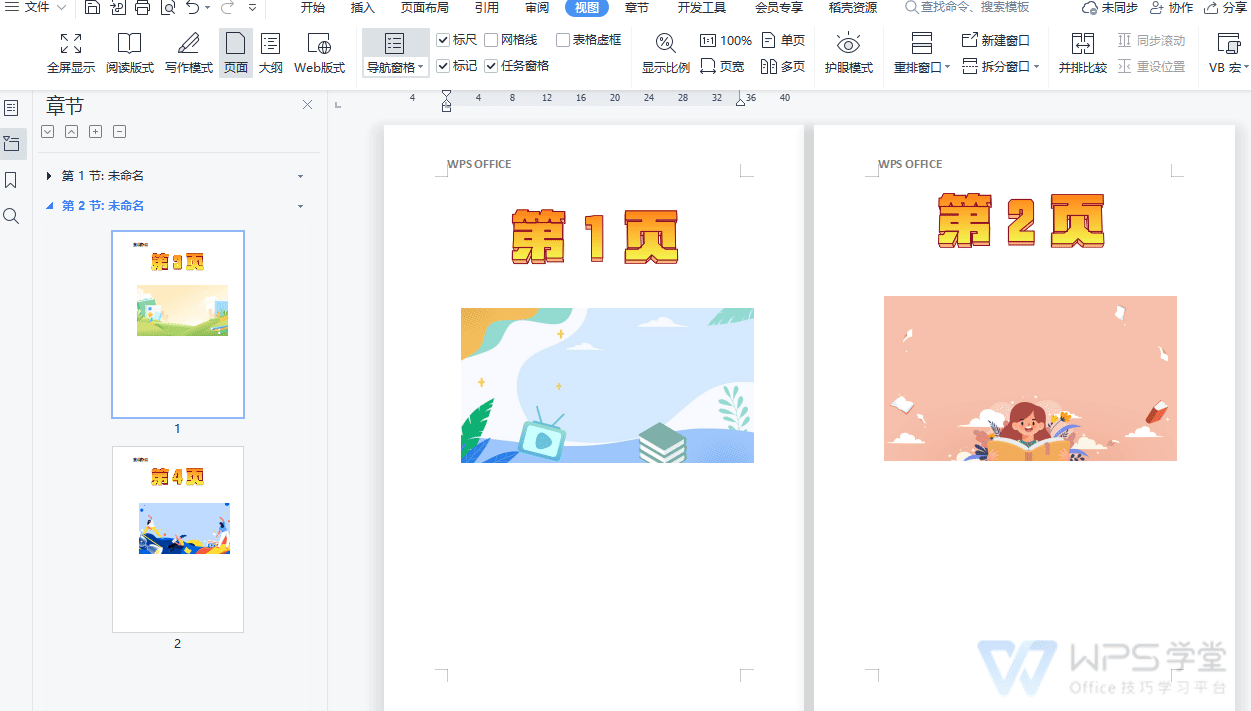
▪「同前节」功能的作用是当前节和上一节保持一致。
若文档中未有分节、或者当前鼠标的位置在第一节(也就是没有上一节),「同前节」功能和选项是置灰状态哦。





欢迎加入WPS学堂用户交流QQ群:721687646